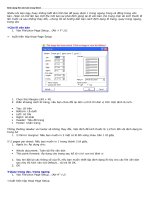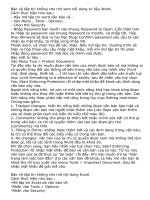Bao ve van ban trong Word 2003doc
Bạn đang xem bản rút gọn của tài liệu. Xem và tải ngay bản đầy đủ của tài liệu tại đây (61.95 KB, 1 trang )
<span class='text_page_counter'>(1)</span><div class='page_container' data-page=1>
<b>Bảo vệ văn bản trong Word 2003 </b>
<b>Bạn có file văn bản và muốn đưa cho người khác xem nhưng lại không muốn họ chỉnh sửa</b>
<b>định dạng trong văn bản hoặc chỉ cho phép thay đổi nội dung trong biểu mẫu định sẵn. </b>
<b>Microsoft Word 2003 có chức năng Protect Document có thể đáp ứng yêu cầu này của </b>
<b>bạn. Cách thực hiện như sau:</b>
Bạn vào menu Tool.Protect Document. Có 2 chức năng bảo vệ chính.
<b>1. FORMATTING RESTRICTIONS</b>
Đây là chức năng bảo vệ không cho thay đổi định dạng trong văn bản. Nếu bạn muốn kích hoạt
chức năng này thì nhấn chọn Limit formatting to a selection of styles và chọn Yes, Start
Enforcing Protection, một hộp thoại đăng nhập Password sẽ hiện ra và yêu cầu nhập mật mã.
Từ giờ trở đi, bạn không còn phải sợ người khác "táy máy" thay đổi định dạng trong văn bản do
bạn thiết kế.
<b>2. EDITING RESTRICTION</b>
Đây là chức năng khá hay, nó thực hiện việc bảo vệ văn bản rộng hơn: chỉ cho phép người khác
xem nội dung chứ khơng thể thay đổi, hay chỉ có thể thay đổi những phần do bạn chỉ định.
Nhấn chọn Allow only this type of editing in the document để kích hoạt chức năng này. Sau đó,
bạn chọn:
+ Tracked changes: chỉ được phép thực hiện thay đổi có để lại vết tích (có thể khơi phục lại bản
gốc).
+ Comments: chỉ được phép thêm vào các ghi chú trong văn bản.
+ Filling in forms: chỉ được phép thay đổi các đối tượng trong biểu mẫu.
+ No changes (read only): khơng cho phép thay đổi bất cứ điều gì trong văn bản, chỉ cho phép
đọc.
</div>
<!--links-->